国旅手游网提供好玩的手机游戏和手机必备软件下载,每天推荐精品安卓手游和最新应用软件app,并整理了热门游戏攻略、软件教程、资讯等内容。欢迎收藏
网友红尘提问:在iphone中备份数据到电脑的图文教程在哪里
现在iPhone的用户越来越多了,今天小编给大家带来了在iPhone中备份数据到电脑的图文教程,有需要或者有兴趣的朋友们可以看一看,相信对大家会有所帮助的。
iPhone怎么备份数据到电脑?
iPhone备份方法
1、打开iTunes软件,连接iOS设备,
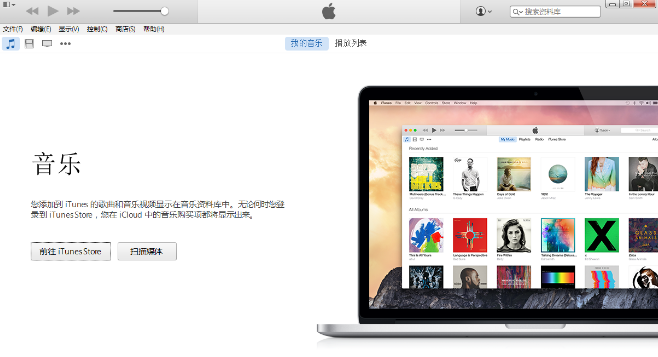
2、点击iOS设备图标,再点击【立即备份】按钮,
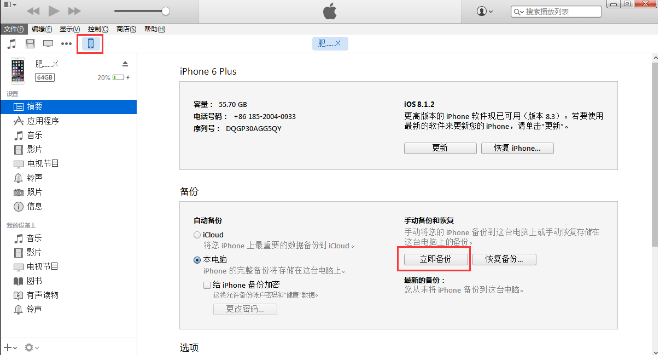
备注:iOS设备安装正版应用会提示是否传输iOS设备内已购买正版应用到iTunes资料库,点击“不备份应用程序”。
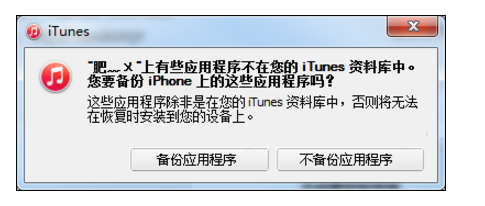
3、等待iTunes备份完成。
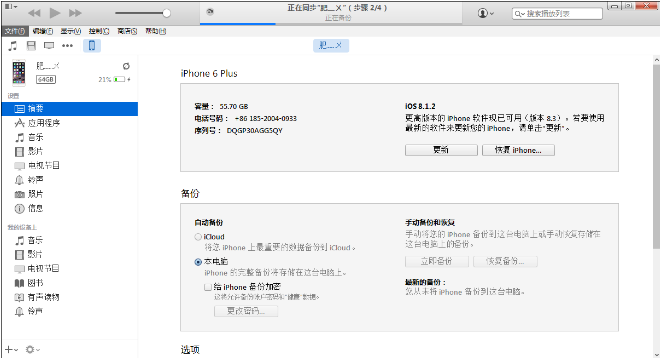
备注:备份完成会提示是否iOS设备上已购买应用项目,点击“取消”。
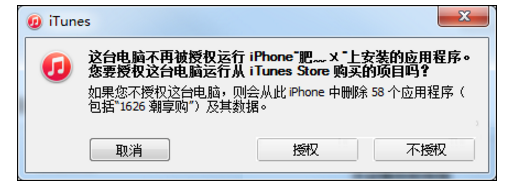
4、检查是否成功备份:编辑--偏好设置--设备,请确认备份时间及设备名称是否准确!
(按“Ctrl+,”打开编好设备功能)
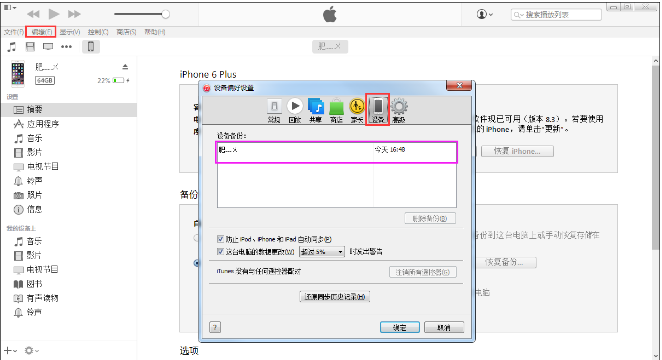
iPhone还原方法
1、打开iTunes软件,连接iOS设备。

2、点击iOS设备图标,再点击【恢复备份】按钮。
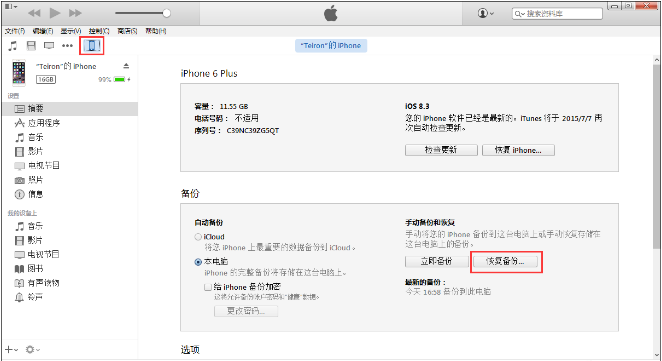
3、选择需要恢复备份的iOS设备资料。(根据设备名称及备份时间选择)
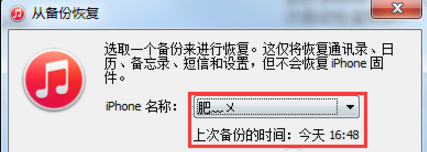
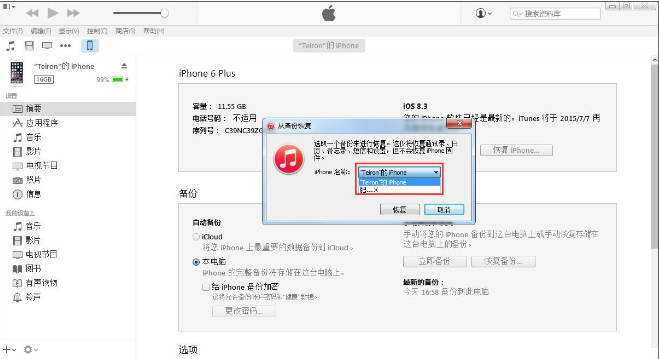
4、等待iTunes恢复备份完成。
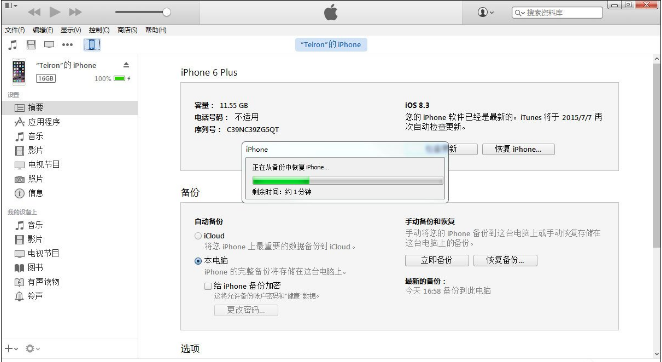
以上就是在iPhone中备份数据到电脑的图文教程了,大家都学会了吗?
关于《在iPhone中备份数据到电脑的图文教程》相关问题的解答森呓小编就为大家介绍到这里了。如需了解其他软件使用问题,请持续关注国旅手游网软件教程栏目。
版权声明:本文内容由互联网用户自发贡献,该文观点仅代表作者本人。本站仅提供信息存储空间服务,不拥有所有权,不承担相关法律责任。如果发现本站有涉嫌抄袭侵权/违法违规的内容,欢迎发送邮件至【1047436850@qq.com】举报,并提供相关证据及涉嫌侵权链接,一经查实,本站将在14个工作日内删除涉嫌侵权内容。
本文标题:【在iphone中备份数据到电脑的图文教程[在iphone中备份数据到电脑的图文教程]】
本文链接:http://www.citshb.com/class270294.html
